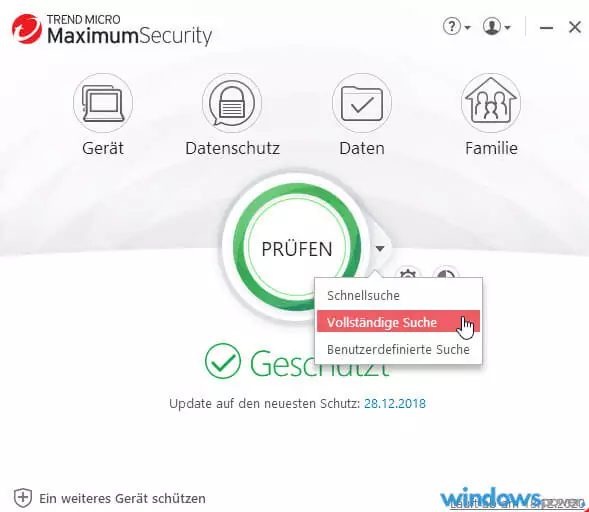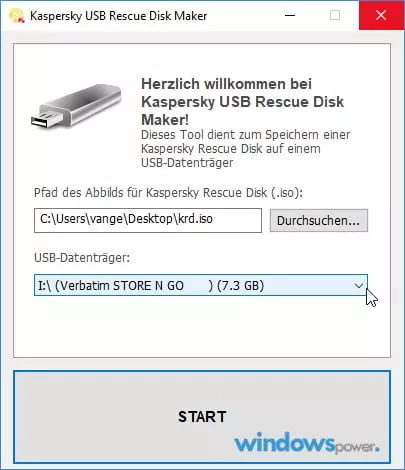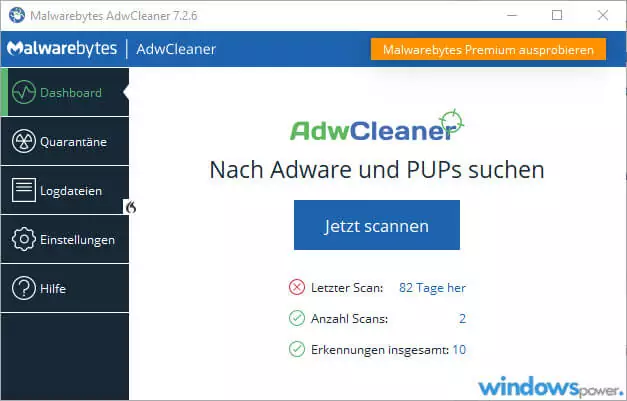Sollte Ihr Computer mit Viren verseucht sein, ist es kein Grund zu verzweifeln. Mit dem aktuellsten Stand der Antivirensoftware können Sie Ihren Windows-PC schnell und unproblematisch wieder fit machen. Die Rettungs-Software kann die gut versteckten Viren aufspüren und von der Festplatte löschen.
Virenverseuchten Computer PC reinigen
Woher kommt die Schadsoftware?
Viren, Trojaner, Würmer, Ransomware oder sonstige Malware finden auf vielen Wegen die Möglichkeit in Ihren Computer einzudringen. Eine davon können E-Mail Anhänge sein. Obwohl viele Provider Ihr System sehr gut absichern, kann es trotzdem passieren, dass verseuchte E-Mails durchsickern. Aus diesem Grund sollten Sie keine E-Mails von unbekannten Absendern öffnen, geschweige denn die mitgesendeten Email-Anhänge.
Seien Sie immer kritisch und vorsichtig während Sie im Internet surfen!
Vermeiden Sie ebenso unseriöse Webseiten, da dort häufig Viren, Trojaner oder sonstige Malware versteckt wird und Ihren Computer verseuchen kann.
Auch über die Installation von gefälschten Programmen kann die unerwünschte Schadsoftware in Ihr System eindringen. So sind USB Geräte auch eine beliebte Methode, um Computer mit Malware zu verseuchen. Daher ist auch hier höchste Vorsicht vor fremden USB Geräten geboten.
Egal wie die Malware in Ihren Computer gelangt, sie kann im schlimmsten Fall Betrügern ermöglichen Ihre wichtigen, persönlichen und überaus sensiblen Daten auszuspionieren und Ihnen damit Schaden zufügen.
Vorsicht ist besser als Nachsicht
Gemäß dem Sprichwort „Vorsicht ist besser als Nachsicht“ sollten Sie bereits im Vorfeld tätig werden, um einen Virenbefall zu vermeiden.
Die besten Vorsichtsmaßnahmen sind regelmäßige Datensicherungen und Antivirenscans durchzuführen!
Erstellen Sie eine Sicherung Ihrer wichtigen Daten, wie zum Beispiel PDF Dateien, Fotos oder Videos. Dazu eignen sich sehr gut externe Festplatten, USB Sticks (bevorzugt ein eigener) oder eine Sicherung auf der Cloud. Wichtig ist es darauf zu achten, dass Sie keine Sicherung eines verseuchten Computers erstellen, da bei einer Wiederherstellung der Computer wieder infiziert wird.
- Kaspersky Internet Security schützt Sie mit nur einer Lizenz auf PCs, Macs und Android-Geräten bei sämtlichen Online-Aktivitäten vor Malware,...
Wie erkenne ich einen virusverseuchten Computer?
Es gibt einige Hinweise für einen virenverseuchten Computer. Häufig verändert der Rechner sein Arbeitsverhalten, so dass zum Beispiel der Startvorgang von Anwendungen und Programmen gefühlt eine Ewigkeit dauern, bis sie dann tatsächlich einsatzbereit oder gestartet werden können. Ein anderer Hinweis könnte sein, dass die Festplatte rattert ohne, dass ein Programm läuft. Auch während Ihres Besuches im Internet kann Ihr Rechner Ihnen Hinweise auf einen Virenbefall geben, indem im Webbrowser auf einmal Werbung in Form von PopUps angezeigt werden.
Dies sind nur einige Beispiele, die auf einen virenverseuchten Computer hinweisen können.
Spätestens jetzt sollten Sie jedoch handeln und Ihr komplettes Computersystem mithilfe Ihres Antiviren Programms komplett überprüfen!
Vollständigen Virenscan durchführen
Bemerken Sie einen oder mehrere der oben beschriebenen Symptome an Ihrem Computer, sollten Sie Ihren Computer so schnell wie möglich einem kompletten Scan unterziehen. Bei vielen Antivirenprogrammen können die User die automatische Überprüfung festlegen, z.B. auf 1x pro Woche. Zu der automatischen Antivirenprüfung, die meist oberflächlich ist, kann man sein System auch zusätzlich manuell auf Viren prüfen, wobei es dann ratsam ist einen Tiefscan durchzuführen. Somit werden alle Laufwerke und alle Dateien nach Viren durchsucht.
Sollte die Antivirus Software eine verdächtige Datei finden, wird diese isoliert und in Quarantäne gestellt. Nach einem Neustart wird meistens die Datei automatisch von Ihrem Computer entfernt.
- Kaspersky Internet Security schützt Sie mit nur einer Lizenz auf PCs, Macs und Android-Geräten bei sämtlichen Online-Aktivitäten vor Malware,...
Scannen mit einer anderen Antiviren Software
Sind Sie mit dem ersten Virenscan Ihrer Software unzufrieden, gilt auch hier das Motto „doppelt hält besser“ und Sie können weitere Antiviren Software installieren. Gerade bei Malware kann man nicht vorsichtig genug sein und daher ist es immer empfehlenswert die Antivirenprogramme auf dem neuesten Stand zu haben oder bei Bedarf mehrere bzw. verschiedene Sicherheitssoftwares zu verwenden.
Online-Virenscanner
Sollten die installierten Antiviren Software Programme nicht den gewünschten Erfolg bringen, ist es möglich seinen Computer auch online nach Viren zu durchsuchen. Viele bekannte Hersteller wie zum Beispiel Eset Online Scanner oder F-Secure Online Scanner bieten diese Tools kostenlos an. Der Vorteil dabei ist, Sie brauchen keine Software zu installieren die Durchsuchung erfolgt über den Webbrowser.
Computer ist immer noch Virenverseucht
Haben die oben genannten Methoden nicht zum Erfolg geführt, dann handelt sich hier um einen hartnäckigen Virus, der sich schwer zu entfernen lässt. Hier müssen Sie eine weitere Methode anwenden, um alle Schädlinge zu eliminieren.
Es gibt verschiedene Rettungs- und Reparatursoftware, die sie einsetzen können, um endgültig die Viren zu entfernen. Dies geschieht nicht im laufenden Windowsprozess. Dazu müssen Sie die Software Rescue-CD oder Rescue-Disk auf eine CD, DVD oder einen USB Stick installieren. Damit ist es möglich den Windows Computer zu booten und zu scannen.
So retten Sie Daten eines Virenverseuchten PCs
Mit einer Boot-CD oder einem USB-Stick können Sie den Computer retten. Viele Hersteller bieten kostenlose Rescue-CDs oder Rescue-Disks an. Die bekanntesten Anbieter sind:
Avira: Avira Rescue System
Kaspersky: Kaspersky Rescue Disk 18
Norton: Norton Bootable Recovery Tool
Viren entfernen mit Kaspersky Rescue Disk 18
Wir zeigen Ihnen, wie Sie mit Kaspersky Rescue Disk 18 ein Boot Medium erstellen und damit Ihren Computer nach Viren durchsuchen können. Es ist wichtig, dass Sie das Programm Kaspersky Rescue Disk 10 nicht auf dem infizierten Computer benutzen, sondern nur auf einem virenfreien Computer verwenden.
Laden Sie das Rettungs-Tool Kaspersky Rescue Disk 18 (240 MB) herunter. Es handelt sich um eine ISO Datei. Diese Datei ist nichts anderes als ein 1:1-Abbild des Inhalts einer Daten-CD.
Sie benötigen noch den Kaspersky USB Rescue Disk Maker oder ein anderes Tool, um diese Datei auf einen USB zu kopieren. Um eine bootfähige CD/DVD zu erstellen empfehlen wir das kostenlose Brennprogramm Ashasmpoo Burning Studio 2019.
Haben Sie alle oben genannten Schritte erledigt, starten Sie damit Ihren verseuchten Computer.
Wichtig zu erwähnen ist, dass sie die Boot Reihenfolge im BIOS (oder Boot Menü) ändern, so dass Sie von der CD oder dem erstellten USB Stick booten können.
Nach dem Bootvorgang erscheint Kaspersky Rescue Disk 18 und Sie können einige Einstellungen des Programms vornehmen. Sehr wichtig ist es das Programm auf den neuesten Stand zu bringen, wozu Sie auf Update klicken müssen. Scannen Sie damit Ihren Computer und Kaspersky entfernt alle gefundenen verseuchten Dateien.
Viren entfernen mit Kaspersky Rescue Disk 18
HitmanPro.Kickstart-USB-Stick erstellen
Im weiteren Verlauf dieses Artikels zeigen wir Ihnen, wie Sie mit dem Anti-Spyware Tool HitmanPro.Kickstart einen bootfähigen USB Stick für den Notfall erstellen. Was Sie benötigen ist ein USB-Stick und einen sauberen Computer.
Starten Sie HitmanPro.Kickstart. Hierfür ist keine Installation nötig. Klicken Sie auf eine Figur, wie z.B. Bruce Lee.
Wählen Sie den zuvor eingesteckten USB-Stick und klicken Sie auf „Kickstart installieren“.
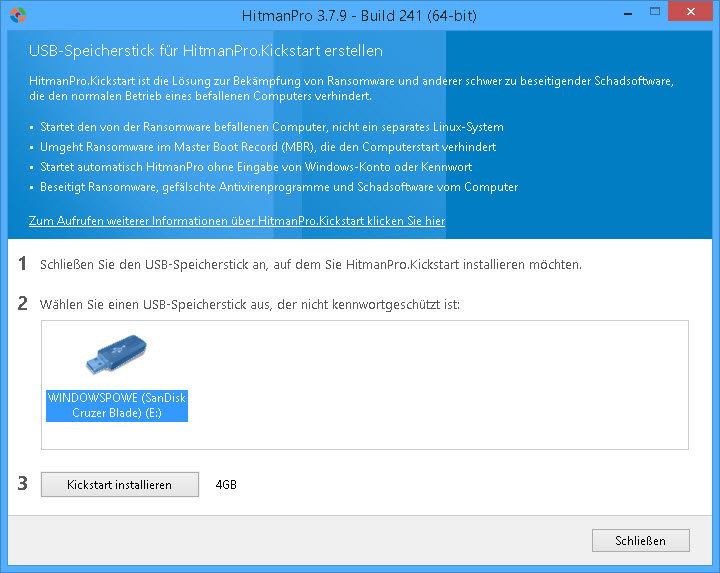
Es erscheint eine Sicherheitsfrage, die Sie mit „Ja“ beantworten müssen, damit alle Daten auf dem USB Stick gelöscht werden.

HitmanPro.Kickstart startet und der bootfähigen USB-Stick wird erstellt.
Den infizierten Computer mit bootfähigem USB-Stick HitmanPro.Kickstart starten.
Stecken Sie an Ihren infizierten Computer den zuvor erstellten bootfähigen USB-Stick.
Ändern Sie die Bootreihenfolge auf Ihrem Computer, so dass der PC vom USB-Stick starten kann.
Sobald der Computer von dem USB Stick gestartet wurde, erscheint das HitmanPro.Kickstart Startmenü.

Wählen Sie folgende Optionen:
1.Option: Die Master Boot Record (MBR) der Festplatte wird übersprungen.
2.Option: Wählen Sie diese Option, wenn ein Bootloader (GRUB) auf der Festplatte ist, der sich im MBR befindet
Beachten Sie bitte, dass Ihre Auswahl innerhalb von 10 Sekunden erfolgen muss, da ansonsten das Programm automatisch mit Option 1 fortfährt. Nachdem Windows neu gestartet wurde, werden Sie aufgefordert sich anzumelden. HitmanPro.Kickstart startet und Sie klicken auf weiter. Das Anti-Spyware Tool beginnt Ihren infizierten Computer zu scannen und sobald die Überprüfung abgeschlossen ist, starten Sie Ihren Computer neu.
Malware mithilfe von AdwCleaner finden
Malware kann gefährlich sein und ein verseuchter Computer kann dadurch nicht mehr gestartet werden oder Sie werden durch die Infektion erpresst, indem Ihr Computer gesperrt wird. Aus diesem Grund möchten wir Ihnen das kostenfreie Programm AdwCleaner vorstellen, mit dem Sie Prosa Viren aufspüren und entfernen können. Dieses Programm lässt sich leicht und effektiv bedienen. Es entfernt akkurat und ordentlich Adware, Spyware, Browser-Hijacker, unerwünschte Tool Bars oder Malware, indem die Software an Ihrem PC einen Systemscan durchführt. Es werden Verzeichnisse, Registrierdatenbanken, Systemdienste, aber auch vorhandene Browser wie Internet Explorer, Firefox und Chrome gescannt. AdwCleaner ist eine Freeware, die in vielen Sprachen erhältlich ist.
Hinweis: Bitte beachten Sie, dass sie AdwCleaner nicht von überall aus dem Internet runterladen sollten, weil Sie eventuell nicht AdwCleaner erhalten, sondern wieder die nächste Infektion an Ihrem Rechner.
AdwCleaner benötigt keine Installation. Starten Sie lediglich das Programm und klicken Sie auf Jetzt Scannen.
Sollte das Programm verseuchte Dateien finden, klicken Sie rechts unten auf Bereinigen & Reparieren.
Abhilfe, wenn der PC nicht infiziert ist
Wenn Sie mit den vorgeschlagenen Programmen und Tools keinen Virenbefall gefunden haben, dann liegt ein Problem mit der Hard- oder Software vor. Untersuchen Sie Ihren Computer nach Beschädigungen auf der Festplatte, Grafikkarte oder im Arbeitsspeicher. Durch Installation der aktuellsten Windows Updates und Hardware Treiber, können mögliche Defekte behoben werden.
Tipps und Tricks für mehr Computer Sicherheit
Das A und O bei der Computersicherheit sind die regelmäßige Erstellung von Backups der Festplatte!
Ich arbeite seit Jahren am Computer und die lehrreichste und zugleich schmerzhafteste Erfahrung war ein Festplatten Crash, bei dem ich alle meine Daten verlor. Seitdem habe ich nach Lösungen gesucht, wie ich mich bestmöglich schützen kann. Sicherlich gibt es keinen 100% Schutz, aber ich kann heute wesentlich besser schlafen, da ich regelmäßige Backups meiner Festplatten und meines Betriebssystems erstelle.
Eine der wichtigsten Regeln beim Speichern privater Daten wie Fotos, Videos oder Dokumenten ist, dass diese Daten nie dort gespeichert werden sollen, wo das Betriebssystem installiert ist. Meist ist dies auf der Festplatte C. Teilen Sie besser die Festplatte in zwei oder mehrere Partitionen und speichern Sie Ihre persönlichen Daten immer auf den Festplatten-Laufwerken D oder E.
Sollten Sie kein Backup der Festplatte C (Systemlaufwerk) erstellt haben, ist es sehr mühsam und zeitaufwendig das Ganze erneut zu installieren, da Sie manuell alle von Ihnen benötigten Treiber und Programme installieren müssen. Um diesen manuellen Aufwand zu umgehen, gibt es Sicherungsprogramme, die Sie nicht nur schützen, sondern auch im Fall eines Falles Ihren Computer in nur wenigen Minuten wiederherstellen:
Das Programm erstellt täglich nach jedem Computerstart eine Sicherung der Festplatte C auf meinen Server. Die Sicherung erfolgt im Hintergrund und im Falle eines Problems, kann ich mein System mit Hilfe eines Notfall-USBs wiederherstellen.
Zusammenfassung:
- Regelmäßiges Updaten installieren
Windows und alle installierten Programme immer aktuell halten
Aktivieren Sie das automatische Update
- Internet Security Installieren
Eine Security-Software ist ein Muss und schützt Sie beim Surfen im Internet und auch bei eingehenden Emails und Email-Anhängen
- Wie oft Backups erstellen?
Empfehlenswert ist eine regelmäßige Sicherung. Die Häufigkeit hängt davon ab, wie wichtig Ihnen Ihre Daten sind und wie aktuell diese sind.
- Wo das Backup speichern?
Empfehlenswert ist eine Sicherung auf einer externen Festplatte oder auf einem Server.
Einige Programme wie z.B. Acronis bieten auch eine Sicherung der Festplatte auf Cloud an
- Womit sichern?
Sehr hilfreich sind Sicherungsprogramme wie Acronis True Image, EaseUS Todo Backup, Ashampoo Backup Pro oder ähnliches.
Weitere Lesetipps:
Malwarebytes Anti-Malware
Infizierten Computer mit Hilfe von HitmanPro.Kickstart-USB-Stick starten
AdwCleaner Anleitung zum Entfernen von Adware Malware
- PREISGEKRÖNTER VIRENSCHUTZ: Sie können darauf vertrauen, dass Sie mit McAfee vor den neuesten Bedrohungen geschützt sind